마이크로소프트 워드나 한글 프로그램에 익숙해져 있다면 Latex에서 표를 그리는 것은 어찌보면 조금 귀찮다고 생각할수 있다.
오늘은 LaTeX에서 표를 그리는 방법을 알아보겠다.
Latex에서는 <그림1>에서 보는것처럼 tabular라는 명령을 써서 표를 만들고 table이라는 명령을 써서 페이지에서의 위치를 조정한다.
<그림 1>
그러면 <그림2>와 같은 간단한 표를 하나 그려보자.
<그림 2>
\begin{table}소스코드를 분석해보자.
\centering
\begin{tabular}{|c|l|r|r|}
\hline
11 & 12 & 13 & 14 \\ \hline
21 & 22 & 23 & 24 \\ \hline
\end{tabular}
\end{table}
\begin{table}begin과 end로 table을 만든다.
넣고 싶은 내용
\end{table}
그리고 \centering으로 테이블을 중간으로 옮긴다.
그리고 진짜 표를 그리는 부분인 tabular.
tabular명령어도 table과 마찬가지로 begin과 end로 만든다.
tabular옵션인 {|c|l|r|r|}로 표의 상세한 부분을 설정한다.
우선 알파벳에 대해 알아보자.
알파벳은 표 안에 들어가는 글자를 정렬하는 옵션이다.
대충 눈치챘으리라 생각하지만 어떤 의미인지 알아보자.
c : Center (가운데 정렬)
l : Left (왼쪽 정렬)
r : Right (오른쪽 정렬)
그리고 알파벳을 감싸고 있는 '|' (엔터키위에 있는 백슬래쉬(\)와 같이 있는 막대기(?!) )는
표를 그리는 선을 의미한다.
여기서 tabular옵션은 가로칸의 갯수만큼 옵션을 써주어야 한다.
만약 가로칸이 3칸이라면 {ccc}, 6칸이라면 {ccc|cc|c}처럼
칸수에 맞게 정렬옵션을 써줘야한다. 단, 세로선 그리기 옵션은 갯수를 맞출필요가 없다.
가로선은 \hline을 이용해서 선을 긋는다.
예를 들어
\begin{table}
\centering
\begin{tabular}{c||l|r|r}
\hline
11 & 12 & 13 & 14 \\ \hline \hline
21 & 22 & 23 & 24 \\ \hline
\end{tabular}
\end{table}
tabular에 위와같은 옵션을 주면
<그림 3>
이렇게 양 옆에 선이 없고 이중구분선이 있는 표가 만들어 질것이다.
표 안에 내용을 써넣을때는 '&' (앰퍼샌드)로 구분을 한다.
앰퍼샌드로 칸을 구분하기때문에 그 갯수를 잘 맞춰서 써야한다.
다음 포스트에 조금 더 복잡한 형태의 표 만들기를 실을까 한다.

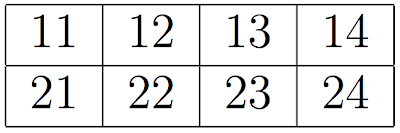

No comments:
Post a Comment
you can write in Korean, Japanese and English.